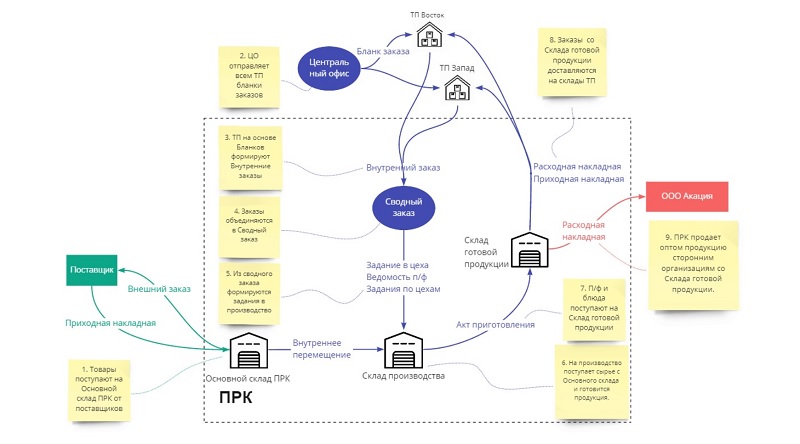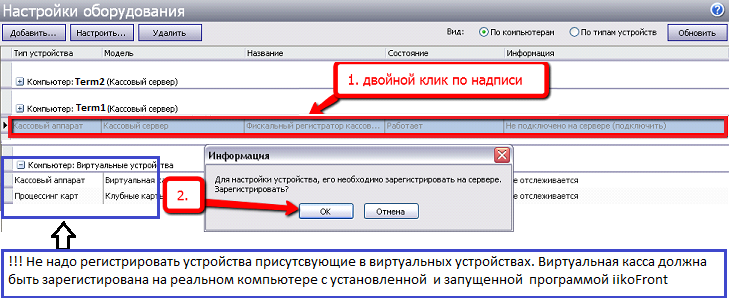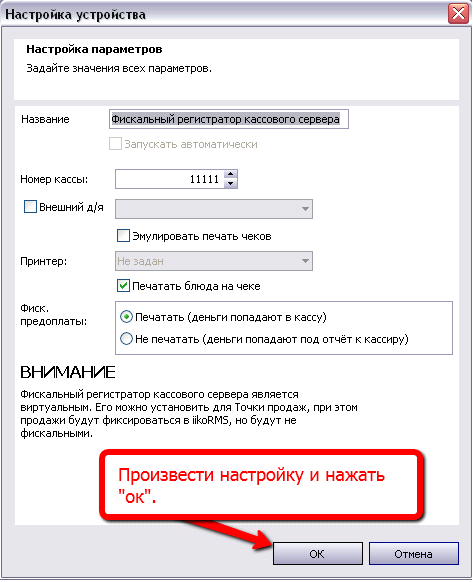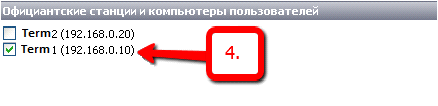- Как пользоваться iiko: инструкции
- Программа iiko для общепита: обучение
- Тарифы
- Poster
- Автоматизация общепита iiko
- Атол 30Ф
- Программа iiko Chain для ресторанов: обучение
- Настройка
- Раздел «Товары и склады»
- «Розничные продажи»
- Программа iiko Front: инструкция по использованию
- Ресторан
- Фастфуд
- Программа Айко Card для общепита: инструкция
- Как настроить iiko front
Как пользоваться iiko: инструкции
Компания «Айко» — поставщик программного обеспечения iiko для автоматизации предприятий общепита. ПО разработано на базе облачных технологий. Пользователь получает готовое решение для комплексной работы заведения. Помимо базовых функций, руководителю обеспечивается удаленный контроль за деятельностью сотрудников, просмотр статистики, анализ доходности предприятия. Компания входит в рейтинг CNews Analytics «Крупнейшие поставщики SaaS в России 2020». С августа 2020 года количество активных пользователей превысило отметку 30 000. Рассмотрим, как пользоваться iiko представителям разных видов предприятий общественного питания.
Программа iiko для общепита: обучение
Система iiko соответствует классу ERP. Одна программа контролирует работу кассы, склада, персонала, кухни, отслеживает финансы и формирует отчетность. Типовые проекты автоматизации:
- Управление службой доставки готовых блюд. Благодаря решению iikoDelivery доступен контроль приема и выполнения заказов на всех этапах.
- Столовая на предприятии либо в бизнес-центре. Удобные инструменты помогут организовать питание персонала, вести учет денежных средств и прочее.
- Ресторан быстрого обслуживания. Программа позволит оперативно обслуживать клиентов и обеспечит индивидуальный подход к каждому посетителю.
- Ресторан с обслуживанием за столиками. Профессиональное решение обеспечит гибкую настройку схем залов, работу с заказами, быстрое и качественное обслуживание гостей на местах.
- Кафе, кофейня, бар. Облачное решение iikoCloud Start позволит управлять небольшим заведением из любой точки мира.
- Сеть ресторанов. Современные бизнес-инструменты для быстрой окупаемости вложений. Централизованное управление предприятиями любой сложности.
Обучение по работе с программами iiko для общепита представлено в формате бесплатных вебинаров, курсов, видео, а также подробных инструкций, доступных на сайте компании. Принцип работы с продуктами Айко заключается в следующем:
- После выбора пакета и заключения договора пользователю назначается инженер компании, ответственный за реализацию проекта. Предоставляются контакты для связи с ним.
- Осуществляется подготовка и настройка заказанного оборудования, согласование графика подготовки персонала. Сотрудники офиса обучаются в Учебном центре Айко, а контактный персонал постигает основы работы на предприятии общепита непосредственно перед открытием.
- Внедрение системы Айко на предприятии для заполнения справочников с наименованиями товара, данных о персонале, технологических картах и прочего.
- Вместе со специалистами компании производится запуск системы автоматизации.
С этого момента можно приступать к работе.
Тарифы
Программы Айко можно использовать через «облако» или путем установки на ПК. В первом случае пользователь оплачивает стоимость аренды, во втором — покупает лицензию. Сначала рассмотрим тарифы облачных сервисов.
Для кофе-поинтов и фудтраков разработан тариф iikoCloud Nano, в рамках которого доступен ограниченный набор функций. Он включает работу со смарт-терминалом, базовую систему лояльности, прием оплаты и печать чеков, стандартный учет в облачном сервисе.
Для небольших кафе предназначен тариф iikoCloud Start. Он включает весь набор функций iikoCloud Nano, а также дополнительные возможности. Например, готовый сайт доставки, обслуживание у столиков и прочее.
Для крупных ресторанных сетей подойдет тариф iikoCloud Enterprise. Для единичных заведений или небольших сетей рекомендуется использовать iikoCloud Pro. В отличие от тарифа для кафе, кафетериев и фастфудов, система автоматизации ресторанного бизнеса предусматривает больше возможностей. В том числе, подключение дополнительных приложений (к примеру, iikoAPI Delivery), а также сторонних программ.
Локальные решения: iikoSmartKit for Restaurant (для ресторанов с обслуживанием за столиками) и iikoSmartKit for Fastfood (для заведений быстрого обслуживания). На сайте представлена стоимость пакета из пяти рабочих мест для каждого инструмента.
Poster
Автоматизация общепита iiko
Атол 30Ф
Программа iiko Chain для ресторанов: обучение
Система iikoChain открывает доступ к следующим функциям:
- контроль производства;
- перемещение продукции с наценкой между складами;
- ведение общих справочников;
- контроль работы нескольких юридических лиц в составе сети;
- поддержка версионности технологических карт;
- управление складами всех подразделений;
- контроль работы персонала;
- обмен данными с другими системами и прочим.
Другими словами, обеспечивается полноценная автоматизация общепита.
Настройка
Рассмотрим краткую инструкцию по настройке программы iiko для ресторанов
Программа имеет несложный интерфейс. Слева — главное меню, содержащее ссылки на разделы. Открытые окна отображаются в виде закладок.
Приложение поддерживает несколько языков. Для выбора одного из них достаточно перейти в раздел «Администрирование» и клинуть по нужному пункту.
Начиная с версии 4.2, графический интерфейс приложения представлен по-новому. Для перехода к теме, предусмотренной в ранних версиях, нужно нажать «Выбор темы» в разделе «Администрирование». Откроется окно, где следует указать «Классический BackOffice» и подтвердить.
Сразу после запуска приложения открывается стартовая страница. Там отображаются уведомления о проблемах в системе, новости ресторана и компании iiko.
1. Задай вопрос нашему специалисту в конце статьи.
2. Получи подробную консультацию и полное описание нюансов!
3. Или найди уже готовый ответ в комментариях наших читателей.
Раздел «Товары и склады»
- «Документы». Доступен просмотр всех документов за любой период: накладные, инвентаризации, отчеты. Допустимо создание новых, редактирование, вывод на печать. Предоставлена возможность работы сразу с несколькими документами (групповая обработка). Списки можно фильтровать по одному или нескольким параметрам. Например, работать с документами, соответствующими конкретному складу.
- «Справочники». Содержит перечень единиц измерений, бухгалтерских категорий, производителей, поставщиков. Существует возможность указать название признака расчета.
- «Прайс-листы». Позволяет контролировать цены. Доступны прайс-листы поставщика (принадлежат конкретному контрагенту) и внутренние. Здесь отображаются товары с расхождениями в цене (подсвечиваются красным). Отдельно предусмотрен подраздел с отчетами по прайс-листам от поставщика (отображаются документы за выбранную дату).
- «Накладные». Доступны приходные, расходные и возвратные накладные. Создавать и заполнять их можно вручную или автоматически.
- «Инвентаризация». В зависимости от типа заведения и принятого в нем порядка, инвентаризация проводится в конце дня или середине рабочей смены, по всем позициям или определенной товарной группе. При наличии сканера процедура может осуществляться путем считывания штрихкодов с упаковок товаров, для чего выделен отдельный подраздел.
- «Перемещения». Транспортировка товара с одного предприятия на другое фиксируется двумя документами: приходной и расходной накладной. При перемещении продукции между складами в пределах одного предприятия оформляется документ на внутреннее движение.
- «Возврат от покупателя». Потребитель возвращает товар продавцу, что оформляется соответствующим документом.
- «Списание». Ингредиенты и блюда списываются автоматически и вручную.
- «Приготовление». Фиксируется приготовление определенного блюда с автоматическим списанием ингредиентов, поступающих со склада.
- «Акт переработки». Позволяет учесть факт приготовления одного продукта из другого.
- «Акт реализации». Регистрация данных о продаже.
- «Акт разбора». Регистрация операции разбора продукта на полуфабрикаты либо исходные ингредиенты.
Обучение по работе с разделом «Товары и склады» программы iiko для ресторанов представлено на сайте производителя в виде инструкций.
«Розничные продажи»
Раздел содержит следующие подразделы:
- «Типы внесений и изъятий». При проведении процедуры изъятия денежные средства перемещаются с шеф-счета на корреспондентский, при внесении — наоборот. Через интерфейс приложения регистрируются операции выдачи наличных из денежного ящика или инкассация из сейфа в банк.
- «Типы заказов». Аналитический признак заказа, позволяющий детализировать отчеты.
- «Типы оплат». Доступны расчеты следующими способами: за наличные, банковскими картами, по безналичному расчету или списание за счет заведения.
- «Причины удалений». Основания, по которым блюда удаляются из заказов.
Еще предусмотрены подразделы с курсом валют, сервисными сборами (учет скидок и надбавок), отдельно — по учету финансов, работе сотрудников, производству, логистике и прочие.
Программа iiko Front: инструкция по использованию
Кассовая программа Айко Фронт предназначена для работы с заказами. При первом запуске откроется окно, где нужно ввести код подключения. В дальнейшем при входе в кассовую программу придется проходить авторизацию. Каждый сотрудник открывает свою личную смену.
Ресторан
Программа может работать в двух режимах: фастфуд и ресторан. Интерфейсы немного разные. Рассмотрим рабочие окна в режиме ресторана:
- На экране заказов отображаются свободные и занятые столы, обслуживаемые сотрудниками с открытыми сменами. Доступна фильтрация по официантам, всем столам, схема зала (в зависимости от прав доступа). В окне заказов выбираются и добавляются блюда, заказанные посетителем.
- Работа с заказами. Доступны следующие основные функции: прием нового заказа, создание очередности приготовления и подачи блюд (актуально для банкета), выбор нескольких столов при открытии заказа в рамках одного зала, выбор модификатора (например, «Со льдом»), продажа блюд со схемой модификаторов (гость самостоятельно подбирает ингредиенты для пиццы, салата и прочего), оформление скидок и надбавок, дополнение, изменение или удаление заказа.
- Работа на кассе. Совершение операций по открытию кассовой смены, оплате заказов, выбору кассира, отмене, изъятию товара. Здесь же доступна печать счета-фактуры, чека коррекции, производится изъятие и внесение денежных средств.
Через программу можно принимать чаевые и регистрировать благотворительные взносы.
Фастфуд
Формирование заказа осуществляется в специальном подразделе. Есть возможность создания табов (отложенных заказов, открытых долгое время). Финансовые операции отображаются в окне расчета. Основные разделы:
- «Рабочий день кассира». Используется кассиром после открытия смены для приема заказов, их оплаты и прочих операций.
- «Рабочий день менеджера». Осуществляется удаление чека и возврат наличных, а также другие операции, на которые есть права у менеджера.
- «Задание на кухню в фастфуде». Формируются уведомления для повара относительно того, какие блюда нужно готовить. Они могут быть отправлены путем печати сервисного чека или с помощью кухонного экрана.
Отдельно представлены разделы для резервирования столиков, заказа банкетов. Существует возможность настроить кухонный экран для повара, вести складской учет, контроль хранения продуктов и прочее. Инструкция по работе с программой iiko для фастфуда — на сайте производителя.
Программа Айко Card для общепита: инструкция
Айко Кард используется для организации обслуживания посетителей корпоративных столовых или других предприятий общепита. Предлагаются следующие схемы:
- депозитная (пополнение счета гостем и дальнейшее расходование средств);
- лимитная (устанавливается определенный лимит на расход за день, месяц или неделю, депозит вносить не требуется).
Перед началом работы в системе нужно настроить тип оплаты, внести данные о предприятии и прочее. Краткий обзор программы:
- Создание новой маркетинговой программы. Содержит одну или несколько маркетинговых акций, объединенных общими настройками, типом счета и сроком действия.
- Подарочные сертификаты. Существует возможность регистрировать заранее подготовленные сертификаты, а также продавать их гостям или оплачивать ими заказы.
- Комбо. Комбинация нескольких блюд в одну группу и продажа по специальной цене.
- Печать на чеке. Отображение условий акции на чеке, поздравление гостя с Днем рождения и прочее.
- Отправка СМС гостям. Функция доступна сразу после подключения бонусно-депозитной системы. Для этого нужно купить один из пакетов СМС: Notification 2000, Notification 5000, Notification 10000.
Для расширения функциональности системы можно подключать различные приложения: мобильные (iikoDeliveryMan, iikoCheckList), облачные сервисы или программы сторонних производителей (roomService, DeliveryClub). Подробнее ознакомиться с инструкцией по использованию программы айко Кард для общепита можно на сайте производителя.
Источник
Как настроить iiko front
В предыдущих публикациях рассмотрели выбор «железа» и варианты конфигураций.
Оборудование закуплено, дистрибутивы получены, установка компонент
завершена — пора связывать фронт-офис (терминалы в зале) с центральным
сервером в единую систему.
Считаем, что в заведении одноранговая локальная сеть (все IP-адреса из
одной подсети) с наиболее любимой адресацией 192.168.0.1-254/24. Шлюз для такой сети не нужен.
Серверу iiko присвоим статичный адрес 192.168.0.100/24
Терминалам которых, будем считать, 3 с именами Term1, Term2, Term3 присвоим адреса 192.168.0.10, 192.168.0.11, 192.168.0.12.
Сеть настроена. Точно настроена? Надо бы проверить. А как?
На стороне сервера нажимаем кнопку Пуск — Выполнить (в строке набрать)- cmd- появится черное окно с курсором (набрать) -ping term1
На стороне сервера нажимаем кнопку Пуск — Выполнить (в строке набрать)-
cmd- появится черное окно с курсором (набрать) -ping 192.168.0.10
нужно чтобы ответ был примерно таким
==========
Обмен пакетами с ping 192.168.0.10 по 32 байт:
Ответ от 192.168.0.10: число байт=32 время=2мс TTL=59
Ответ от 192.168.0.10: число байт=32 время=2мс TTL=59
Ответ от 192.168.0.10: число байт=32 время=2мс TTL=59
Ответ от 192.168.0.10: число байт=32 время=2мс TTL=59
Статистика Ping для 192.168.0.10:
Пакетов: отправлено = 4, получено = 4, потеряно = 0 (0% потерь),
Приблизительное время приема-передачи в мс:
Минимальное = 2мсек, Максимальное = 2 мсек, Среднее = 2 мсек
а если ответ такой:
=========
Обмен пакетами с 192.168.0.10 по 32 байт:
Превышен интервал ожидания для запроса.
Превышен интервал ожидания для запроса.
Превышен интервал ожидания для запроса.
Превышен интервал ожидания для запроса.
Статистика Ping для 192.168.0.10:
Пакетов: отправлено = 4, получено = 0, потеряно = 4 (100% потерь),
=========
то имеется проблемы либо в настройках сетевой карты, либо в кабеле, либо в антивирусном пакете который включает функцию защиты от сетевых атак.
Считаем, что проверка прошла успешно.
Не забываем, что вся настройка оборудования требует регистрации этого оборудования к тому или иному экземпляру агента. Поэтому на терминалах запускаем программу iikoFront или службу агента на сервере (или ином выделенном компьютере).
В iikoOffice открываем «Администрирование» — «Настройка оборудования» и видим, что там пусто.
Жмем кнопку добавить, чтобы выбрать на каком из 3 терминалов настроить фискальный регистратор. Открывается окно со списком, а там пусто. Ах, да! Мы же забыли авторизовать наши терминалы на сервере.
При первом запуске программы iikoFront на экране будет представлено окно настройки подключения, в котором надо изменить:
- адрес сервера с http://localhost:8080/resto на http://IP_адрес сервера:8080/resto
- и ввести пароль пользователя admin (постоянная служебная учетная запись на стороне сервера). Текущий пароль должен предоставлять представитель компании iiko или ее дилер (партнер) вместе с информацией о лицензионном ключе активации. После завершения первичной настройки пароль можно изменить в iikoOffice.
После успешной авторизации на стороне сервера окно пропадет в верхнем правом углу появится синий индикатор (синий глазик) наличия связи с сервером и пробегут индикаторы получения лицензии и др. этапы загрузки. В итоге загрузка остановится на совершенно странной табличке
Это сообщение говорит, что всё что можно было сделать на терминале iikoFront сделано. Оставьте фронт работающим с этим сообщением и пора переходить в iikoOffice.
В iikoOffice открываем «Администрирование» — «Настройка оборудования» и видим, что там появилась строка и именем компьютера на котором завершена регистрация фронта.
Жмем кнопку добавить, чтобы выбрать на каком из 3 терминалов настроить
фискальный регистратор. Открывается окно со списком, а там пусто зарегистрированный недавно Term1.
1-2. Произвести добавление и настройку фискального регистратора(виртуального фискального регистратора) в настройках оборудования при запущенном iikoFront на терминале.
Добавление реального фискального регистратора отличается от виртуального, тем что на фронте должны быть установлены драйвер и утилиты от выбранной Вами модели.
Примечание: ПРИМ и СПАРК поддерживаются «из коробки», драйвера не требуются. Также потребуется указать номер COM-порта, скорость обмена (9600, 19200,115200) и количество симолов в строке.
Привожу пример настройки виртуального фискального аппарата:
3. В мастере настройки торг. предприятия ( ресторана ) произвести добавление новой точки продаж (место регистрации платежей — расчета с гостями) и назначить этой точке продаж ранее добавленную виртуальную кассу / реальный ФР.
Для режима ресторана с наличием официанстких станций необходимо установить галку «Главная касса»:

Нажимаем кнопку сохранить и на терминале изчезнет соббшение не настроена группа и терминал запустится в роли ГЛАВНОЙ КАССЫ.
4. В настройках отделения во вкладке «официантские станции и компьютеры пользователей» поставить галочку напротив соответствующего официантского терминала.
После чего официантский фронт запуститься в штатном режиме и Вы должны увидеть приглашение прокатать карту или ввести ПИН-код .
Подробнее про подключение и настройку оборудования можно найти в «Руководство пользователя iikoRMS BackOffice в разделе (глава 4: подключение оборудования)»
Источник